Soubory DEB na Ubuntu jsou podobné souborům EXE ve Windows a souborům DMG na macOS. Je to formát softwarového balení pro systémy Ubuntu (Debian) a instalace souborů .deb je jednoduchá. Poklepáním na soubory .deb je můžete ihned nainstalovat. Kromě toho můžete pomocí jediného příkazu Linux nainstalovat soubory Deb prostřednictvím terminálu. V této příručce jsme tedy přidali čtyři různé způsoby instalace souborů Deb na Ubuntu. Po tom, co bylo řečeno, pojďme ke krokům.
Table of Contents
Instalace Deb Files na Ubuntu (2022)
V této příručce jsme zmínili čtyři způsoby instalace souborů Deb na Ubuntu. Zatímco první tři jsou nativní metody, poslední vám umožňuje instalovat deb soubory bez jakékoli chyby závislosti. Kromě toho jsme zmínili, jak také odinstalovat soubory deb.
Co je soubor Deb v Ubuntu?
Jak bylo uvedeno výše, soubory Deb jsou jako soubory EXE v systému Windows. Je to standardní formát instalačního balíčku pro distribuce založené na Debianu. Obsahuje všechny knihovny a závislosti potřebné ke spuštění programu. Pokud chcete nainstalovat program na Ubuntu, pravděpodobně si stáhnete soubor .deb založený na architektuře vašeho počítače (64bitový nebo 32bitový).
Dvojitým kliknutím na soubor .deb nainstalujete aplikaci na Ubuntu. Nejčastěji však Archive Manager otevře stažené soubory a k jejich instalaci budete muset postupovat podle pokynů níže.
Nainstalujte soubory Deb na Ubuntu pomocí Centra softwaru
1. Nejprve klikněte pravým tlačítkem myši na soubor Deb a zvolte „Otevřít pomocí jiné aplikace“.

2. Dále zvolte „Instalovat software“ a klikněte na „Vybrat“ vpravo nahoře.
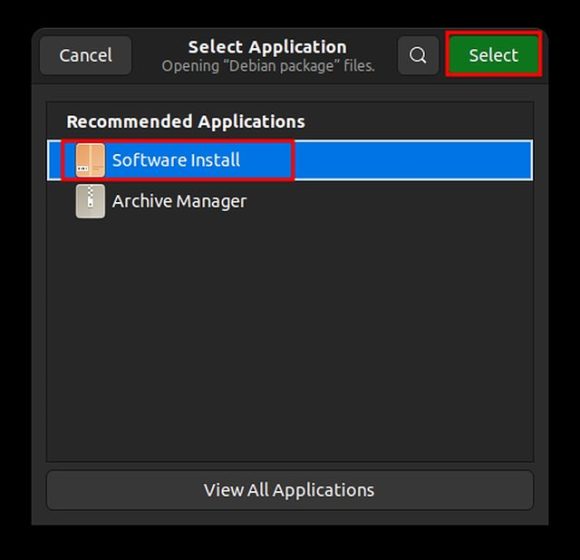
3. Nyní se na obrazovce otevře Centrum softwaru s informacemi o aplikaci, kterou instalujete. Zde klikněte na tlačítko „Instalovat“ a nainstalujte stažený soubor deb. Budete požádáni o zadání hesla pro ověření. A takto můžete nainstalovat soubory Deb na Ubuntu.
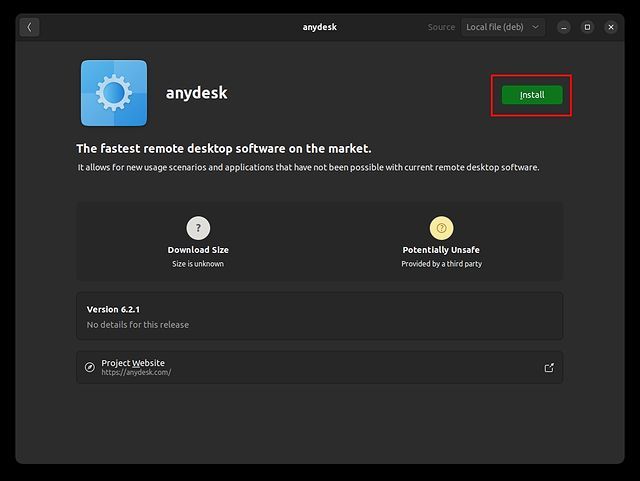
Nainstalujte soubory Deb na Ubuntu pomocí příkazu apt
Pokud chcete nainstalovat soubory Deb na Ubuntu prostřednictvím terminálu, můžete použít příkaz apt k rychlé instalaci programů. Funguje to takto:
1. Nejprve klikněte pravým tlačítkem myši na složku, kde je umístěn soubor Deb, a klikněte na „Otevřít v Terminálu“.
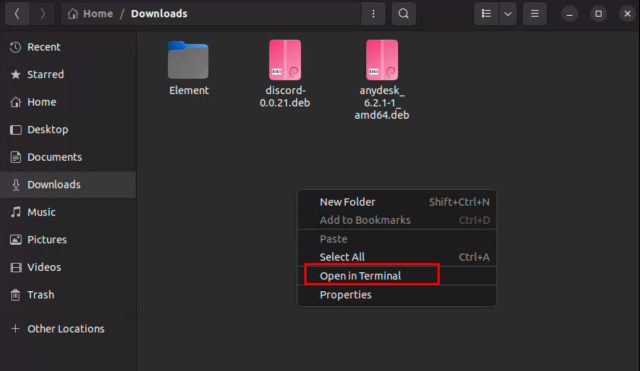
2. Poté spusťte níže uvedený příkaz v okně Terminál. Stačí jen nahradit název_souboru.deb skutečným názvem souboru Deb. Nyní bude balíček DEB nainstalován na vašem počítači Ubuntu Linux.
sudo apt install ./filename.deb
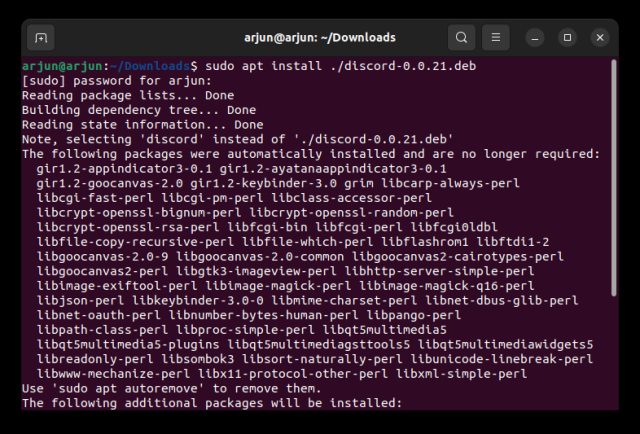
Nainstalujte soubory Deb na Ubuntu pomocí Správce balíčků dpkg
1. Můžete také nainstalovat soubory Deb na Ubuntu pomocí příkazu dpkg. Přesuňte se do složky, kde je umístěn soubor Deb. Klepněte pravým tlačítkem myši na prázdné místo a z kontextové nabídky vyberte „Otevřít v terminálu“.
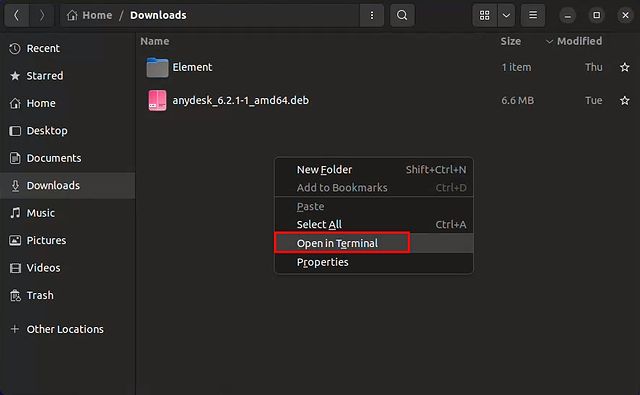
2. Ve stejné složce se otevře okno Terminálu. Nyní spusťte níže uvedený příkaz, ale nezapomeňte nahradit
sudo dpkg -i <debfilename>
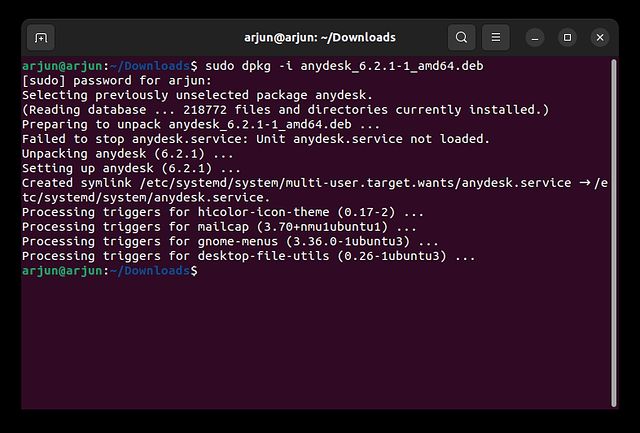
Nainstalujte soubory Deb na Ubuntu pomocí GDebi
Někdy se při instalaci souboru Deb může zobrazit chyba závislosti. Znamená to, že ve vašem systému chybí nějaký potřebný balíček nebo knihovna. K vyřešení takových problémů můžete použít nástroj GDebi, protože vám umožňuje instalovat soubory deb a opravuje chyby instalací závislostí. Zde je návod, jak můžete tuto malou aplikaci použít k instalaci souborů .deb.
1. Nejprve pomocí klávesové zkratky „Alt + Ctrl + T“ otevřete Terminál. Poté spusťte níže uvedený příkaz a nainstalujte GDebi do vašeho systému.
sudo apt install gdebi
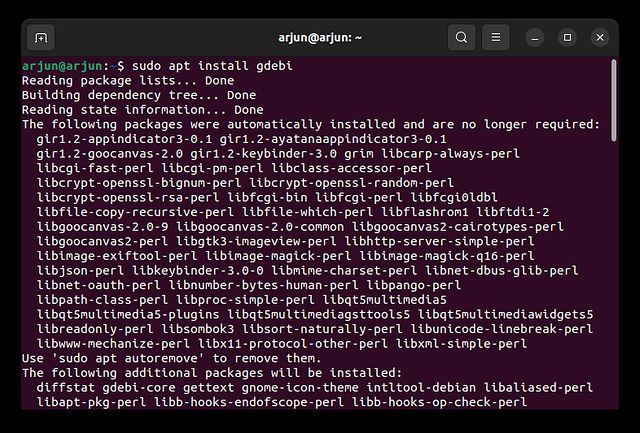
2. Nyní klikněte pravým tlačítkem myši na soubor Deb, který chcete nainstalovat, a zvolte „Otevřít pomocí jiné aplikace“.

2. V dalším okně vyberte „Gdebi Package Installer“ a poté klikněte na „Vybrat“ vpravo nahoře.
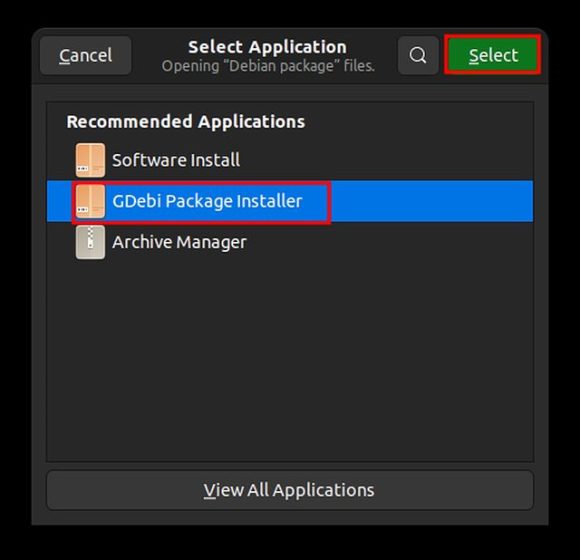
3. Nakonec klikněte na tlačítko „Instalovat balíček“ a nainstalujte soubor Deb na Ubuntu. Jak můžete vidět vedle štítku „Stav“ na snímku obrazovky níže, je na něm uvedeno „Všechny závislosti jsou splněny“.
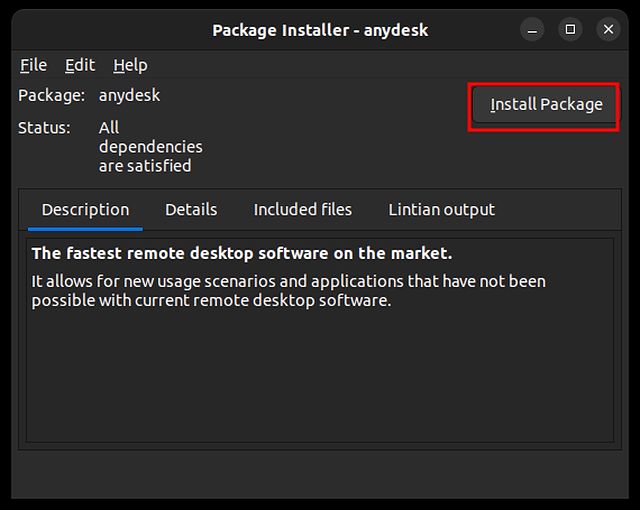
Jak odinstalovat soubory Deb na Ubuntu Linux
Používejte software Ubuntu
1. Soubory Deb můžete snadno odinstalovat pomocí GUI aplikace Ubuntu Software. Pokračujte a otevřete ji ze spouštěče aplikací.
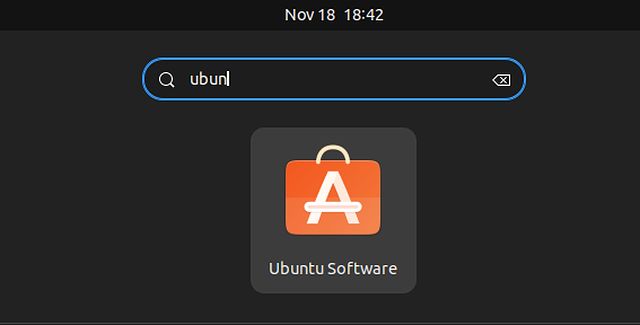
2. Zde přejděte na kartu „Installed“ nahoře a přejděte dolů a vyhledejte název programu, který chcete odinstalovat. Nyní klikněte na „Odinstalovat“, abyste odstranili nainstalovaný soubor .deb z Ubuntu. Pokud se zde program nezobrazí, přejděte k níže uvedené metodě Terminál a odinstalujte jej.
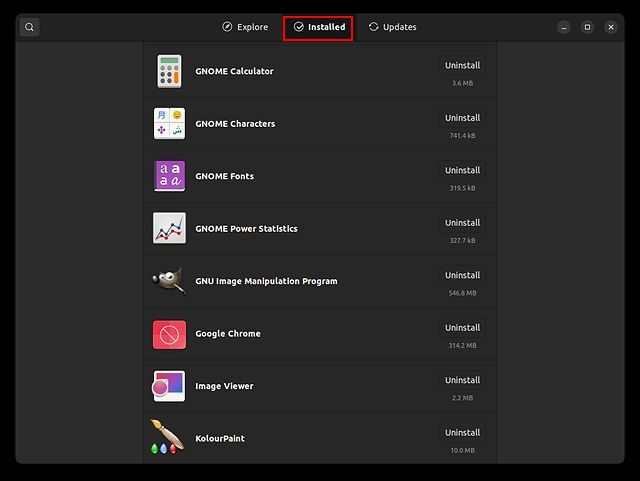
Použijte příkazový řádek
Chcete-li odinstalovat soubory Deb na Ubuntu, musíte nejprve najít název balíčku souboru Deb, který jste nainstalovali. Mějte na paměti, že název balíčku se liší od názvu souboru Deb. Zde jsou kroky, které musíte provést, abyste našli název balíčku a ihned jej odinstalovali.
1. Chcete-li zjistit název balíčku, otevřete Terminál pomocí zkratky „Alt + Ctrl + T“ a spusťte níže uvedený příkaz. Poté nahraďte název názvem programu nebo nejbližším odpovídajícím klíčovým slovem pro aplikaci. Chcete-li například najít název balíčku Google Chrome, zadejte „chrome“.
sudo apt list --installed | grep name
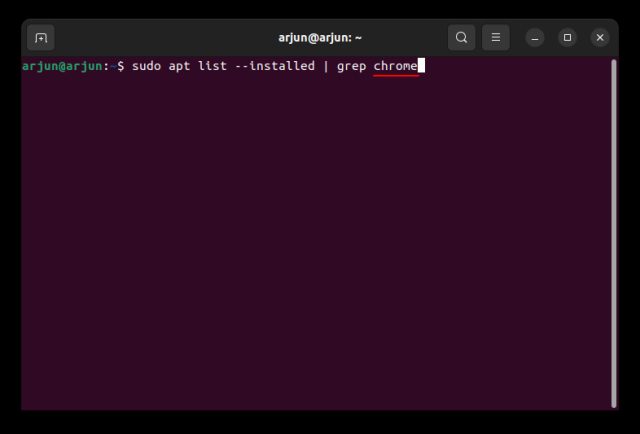
2. Terminál vrátí název balíčku programu. Cokoli je uvedeno před / je název vašeho balíčku.
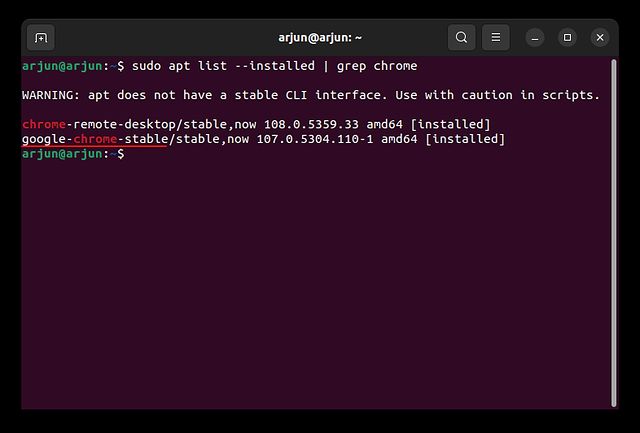
3. Nyní spusťte níže uvedený příkaz a odinstalujte soubor Deb z Ubuntu Linux. Nezapomeňte nahradit
sudo apt remove <packagename>
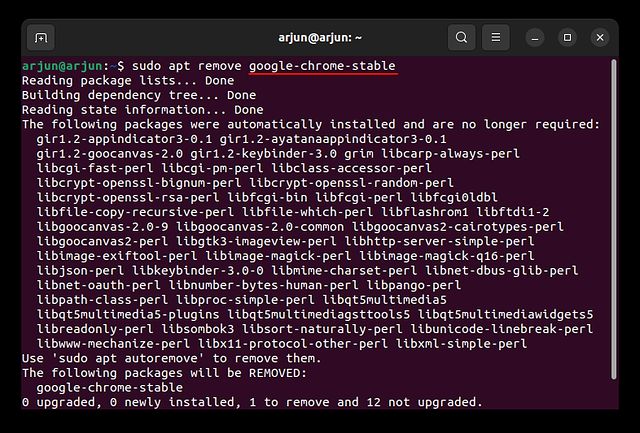
Čtyři jednoduché způsoby instalace souborů Deb na Ubuntu
Toto jsou čtyři jednoduché způsoby instalace souborů Deb na Ubuntu. Spolu s tím jsme také zmínili, jak nainstalovat soubory Deb, které řeší chybu závislosti. A pokud chcete odinstalovat soubory Deb, přidali jste to také v této příručce. Navíc, pokud se chcete naučit, jak pořizovat snímky obrazovky na Ubuntu, přejděte na náš propojený tutoriál. A pro přepínání mezi zobrazovacími servery Wayland a Xorg v Ubuntu máme k dispozici také průvodce. Nakonec, pokud máte nějaké dotazy, dejte nám vědět v sekci komentářů níže.

